
Brève :Ce didacticiel vous montre comment créer une clé USB Fedora amorçable dans Ubuntu Linux. Se concentrant sur les débutants, ce tutoriel prend la manière graphique de créer Fedora live USB .
J'utilise principalement Ubuntu, mais je continue d'essayer d'autres distributions Linux de temps en temps. Si vous êtes comme moi, vous voudrez peut-être aussi essayer Fedora. Live USB est le meilleur moyen d'essayer une nouvelle distribution Linux.
Dans ce tutoriel, je vais vous montrer comment créer une clé USB en direct de Fedora dans Ubuntu à l'aide d'un outil graphique.
Créer Fedora live USB dans Ubuntu
Voyons comment créer une clé USB en direct de Fedora dans Ubuntu.
Étape 1 :Téléchargez Fedora
Allez sur le site Web de Fedora et téléchargez la version souhaitée. Ici, je suppose que vous êtes un utilisateur de bureau. Vous devez donc télécharger la station de travail Fedora. Allez sur le lien ci-dessous et téléchargez l'ISO :
Télécharger la station de travail FedoraÉtape 2 :Exécuter une somme de contrôle (facultatif, mais recommandé)
L'exécution d'une somme de contrôle est toujours utile pour déterminer si le fichier que vous avez téléchargé est sain ou non. Si la somme de contrôle échoue, cela signifie que votre fichier ISO téléchargé est corrompu et que votre clé USB en direct rencontrera des problèmes.
Vous pouvez le faire facilement dans le terminal, mais comme ce tutoriel est destiné aux débutants, j'utiliserai un outil graphique gtkHash. Vous pouvez installer cet outil en le recherchant dans le Centre logiciel ou en utilisant la commande ci-dessous dans le terminal :
sudo apt-get install gtkhash
Une fois installé, lancez cette application. Ensuite, vous devez accéder à ce lien et obtenir la somme de contrôle pour divers ISO Fedora. Après cela, vous pouvez lire ce didacticiel pour découvrir différentes manières de vérifier la somme de contrôle dans Ubuntu.
Étape 3 :Téléchargez Etcher (outil pour graver ISO sur USB)
Jusqu'à présent, Unetbootin était mon outil de prédilection pour créer une clé USB en direct dans Ubuntu. Mais il existe un nouvel outil open source multiplateforme sur le marché pour graver des images sur carte SD et USB. Il s'appelle Etcher.
Il a une interface moderne élégante et belle et il fonctionne plutôt bien malgré sa version bêta. Vous pouvez télécharger l'AppImage d'Etcher et l'exécuter.
Un petit mot sur AppImage. AppImage est un nouveau système d'emballage qui a un objectif similaire à celui de l'emballage Snap d'Ubuntu. Ces packages s'exécutent sur n'importe quelle distribution Linux et n'ont pas besoin d'être installés sur le système. Ils s'occupent également de la question de la dépendance. Plus à ce sujet plus tard.
Téléchargez Etcher AppImage à partir du lien ci-dessous :
Télécharger GraveurUne fois téléchargé, vous devez le rendre exécutable. Faites un clic droit sur le fichier téléchargé et allez dans Propriétés :
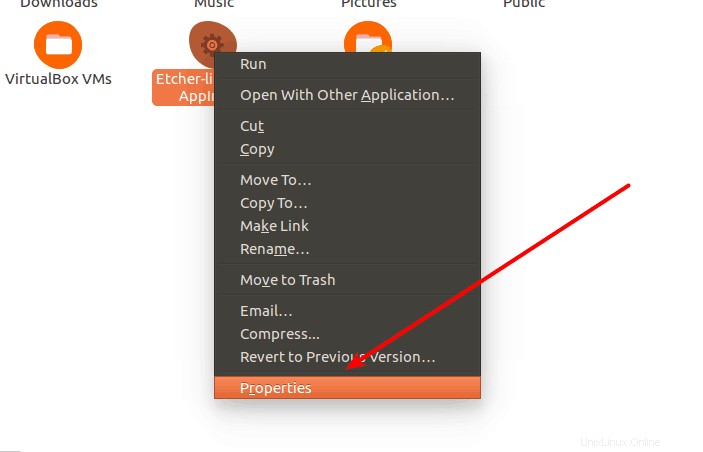
Et ici, cochez l'option "Autoriser l'exécution du fichier en tant que programme":
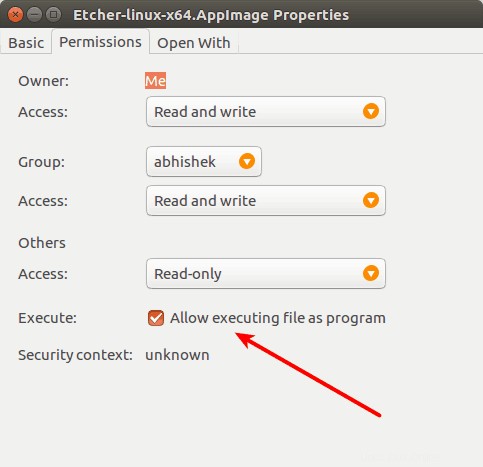
Une fois que vous avez fait cela, nous sommes prêts à partir.
Étape 4 :Graver l'ISO sur USB
Branchez votre clé USB. Formatez-le en FAT 32, si nécessaire. Exécutez Etcher en double-cliquant sur l'AppImage téléchargée (qui est maintenant exécutable).
Vous verrez une interface comme celle-ci. Cliquez sur Sélectionner une image et accédez à l'emplacement où vous avez téléchargé l'ISO de Fedora.
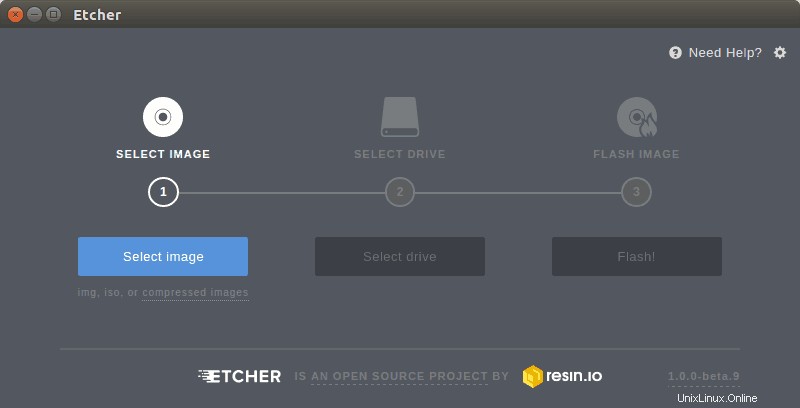
Etcher reconnaît automatiquement la clé USB. Vous pouvez le changer si vous avez plusieurs clés USB branchées. Une fois qu'il a sélectionné l'ISO et le lecteur USB, il vous donnera la possibilité de flasher l'ISO sur le lecteur USB. Cliquez sur Flash pour cela :
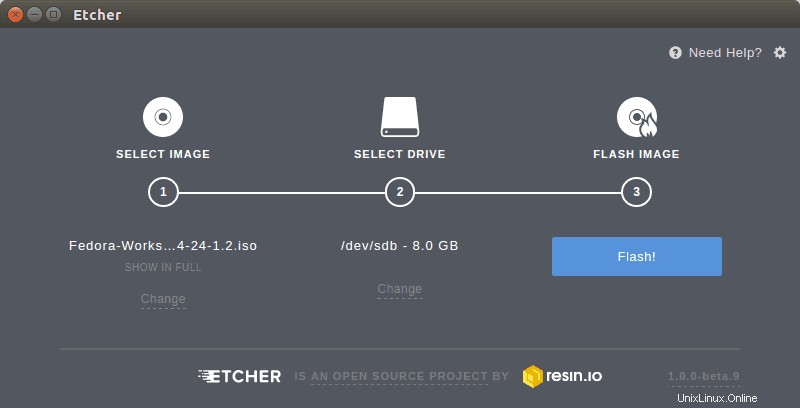
Une fois que vous avez cliqué sur le Flash, vous pouvez voir l'état du processus de "gravure" :
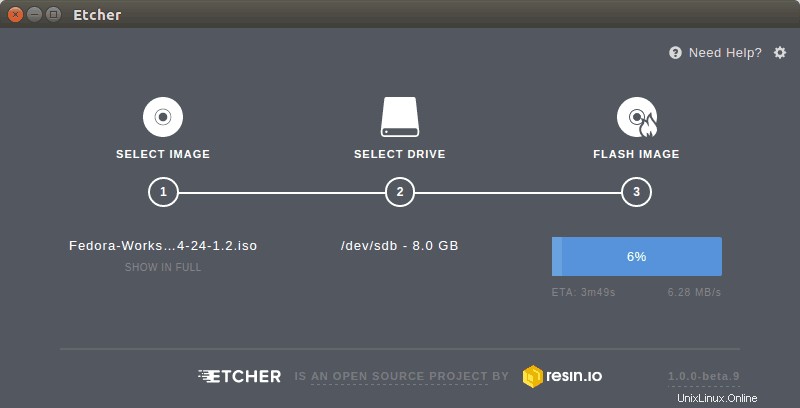
Une fois qu'il a fini de clignoter, il fait quelques vérifications :
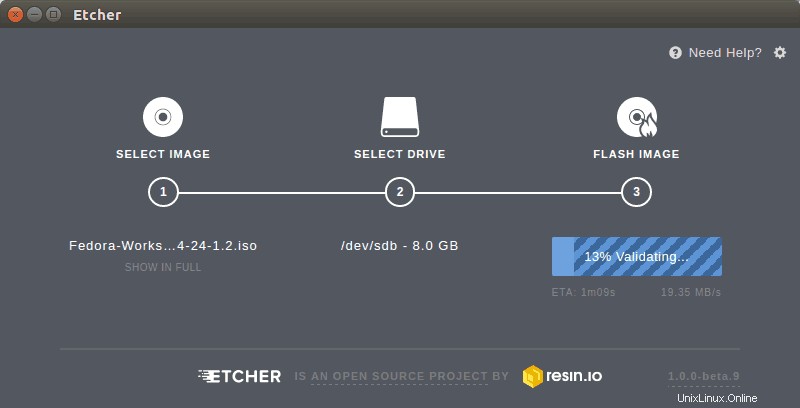
Vous verrez un écran de réussite lorsque l'ensemble du processus de gravure est terminé.
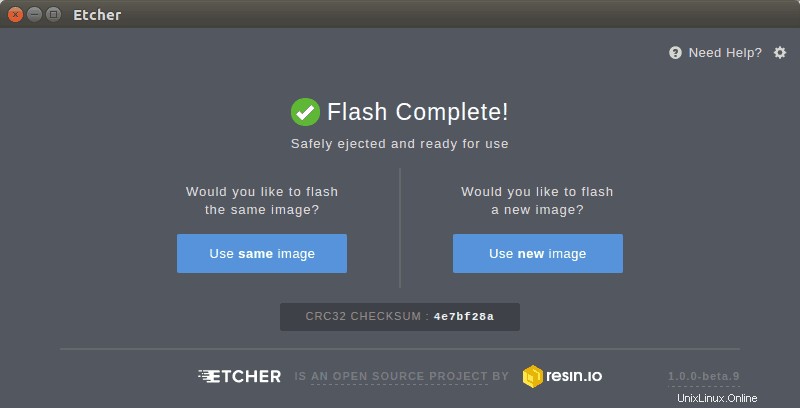
Frais!! Votre Fedora live USB est maintenant prête. Vous pouvez le tester maintenant.
N'oubliez pas de modifier vos paramètres BIOS ou UEFI pour modifier l'ordre de démarrage pour démarrer à partir d'un support amovible/USB. Un autre conseil, lorsque vous démarrez à partir de l'USB en direct, choisissez l'option Essayez Fedora en direct. Cela fonctionne mieux avec cette option.
Dans la session en direct, vous aurez la possibilité d'essayer ou d'installer Fedora. Le choix vous appartient ici.
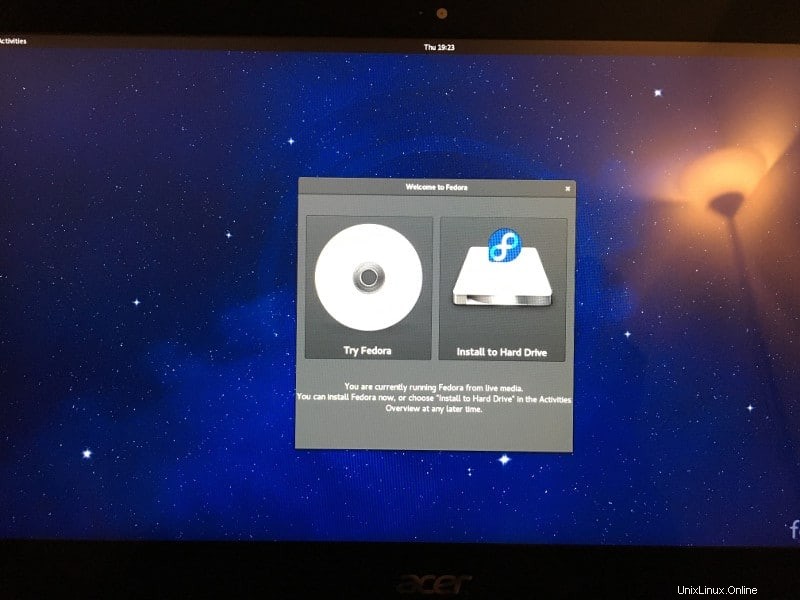
J'espère que ce tutoriel vous a aidé à créer une clé USB en direct de Fedora dans Ubuntu. Vous pouvez maintenant continuer et installer Fedora en double amorçage ou simplement comme seul système d'exploitation sur votre ordinateur.
Si vous avez des questions et des suggestions, laissez un commentaire.